在CentOS系统中,正确打开和配置侦听端口是确保服务正常运行的关键步骤,无论是搭建Web服务器、数据库服务还是其他网络应用,都需要通过合理设置端口来实现外部访问,本文将详细介绍在CentOS系统中打开侦听端口的完整流程,包括防火墙配置、SELinux调整以及端口验证方法,帮助用户高效解决端口相关问题。

使用firewalld管理端口
CentOS 7及以上版本默认使用firewalld作为防火墙管理工具,首先需要检查firewalld服务状态,若未运行则使用systemctl start firewalld启动,并通过systemctl enable firewalld设置开机自启,打开特定端口的命令格式为firewall-cmd --permanent --add-port=端口号/协议类型,例如开放80端口的HTTP服务应执行firewall-cmd --permanent --add-port=80/tcp,添加后需执行firewall-cmd --reload重新加载防火墙配置,使规则立即生效,临时添加端口可省略--permanent参数,但系统重启后规则将失效。
处理iptables规则(适用于旧版系统)
对于仍在使用iptables的CentOS 6或自定义环境,需通过iptables命令管理端口,添加规则的基本语法为iptables -I INPUT -p 协议 --dport 端口号 -j ACCEPT,如开放22端口SSH服务应执行iptables -I INPUT -p tcp --dport 22 -j ACCEPT,配置完成后使用service iptables save保存规则,并确保iptables服务处于运行状态,值得注意的是,iptables的规则顺序至关重要,建议将常用端口规则添加到链的头部以提高匹配效率。
SELinux配置注意事项
SELinux作为CentOS的安全增强机制,可能会阻止服务端口侦听,可通过getsebool -a | grep httpd_can_network_connect等命令检查相关布尔值,若显示为off则需执行setsebool -P httpd_can_network_connect on永久启用,对于自定义端口,可能需要使用semanage port -a -t http_port_t -p tcp 端口号添加SELinux端口上下文,避免服务被安全策略拦截。

端口状态验证方法
配置完成后,可通过多种方式验证端口是否正常侦听,使用netstat -tulnp | grep 端口号可查看端口监听状态及关联进程,ss -tulnp命令提供更高效的实时端口监控,对于Web服务,可通过浏览器访问http://服务器IP:端口号进行测试,或使用telnet IP 端口号检查网络连通性,若端口未开放,需依次检查防火墙规则、SELinux配置及服务自身状态。
常见问题排查技巧
当端口无法访问时,首先确认服务进程是否正常运行,使用ps aux | grep 服务名检查进程状态,防火墙日志可通过journalctl -u firewalld查看,分析拒绝记录,对于云服务器环境,还需检查安全组规则是否放行了目标端口,建议使用lsof -i :端口号命令精确查看端口占用情况,避免端口冲突。
相关问答FAQs
Q1: 为什么防火墙已开放端口但外部仍无法访问?
A: 可能原因包括:1. SELinux策略阻止,需执行getenforce检查状态,临时关闭使用setenforce 0;2. 服务未绑定到0.0.0.0地址,检查服务配置文件中的Listen指令;3. 云服务器安全组未放行,需在云平台控制台添加入站规则;4. 网络设备存在ACL限制,检查交换机或路由器配置。
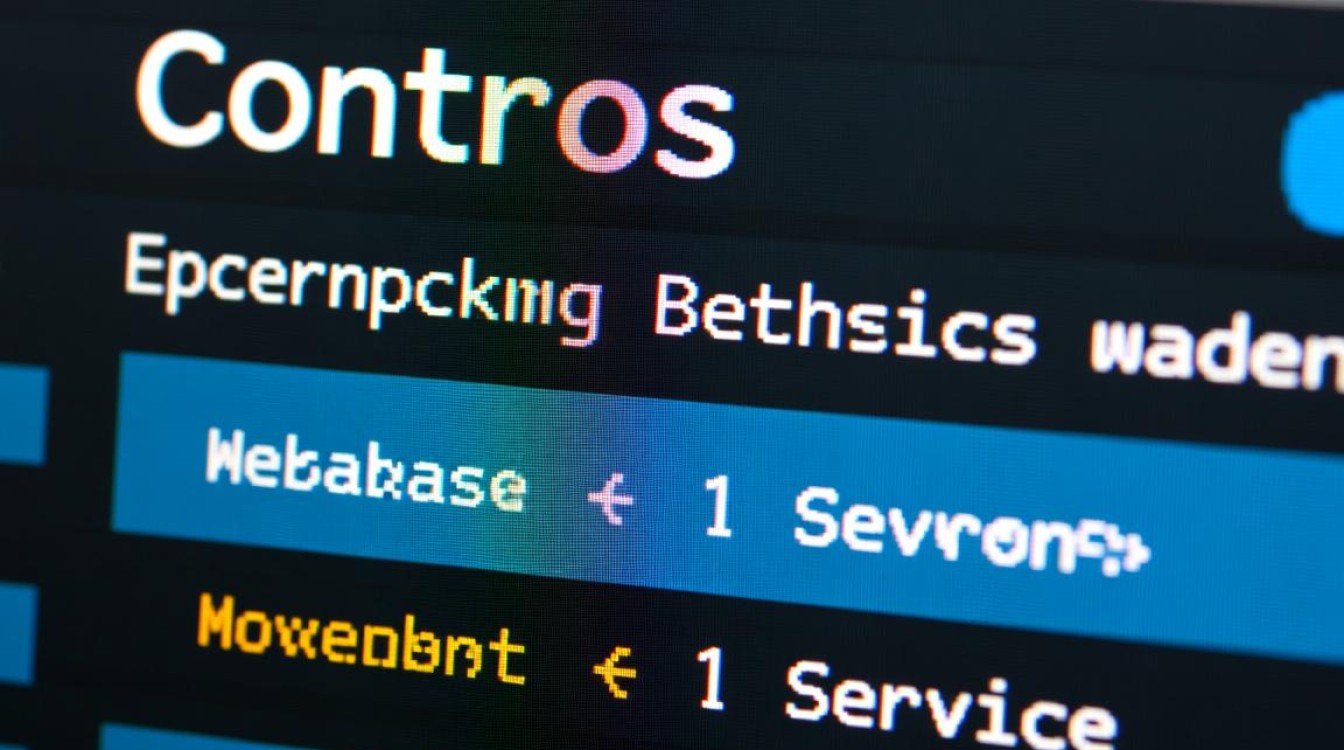
Q2: 如何批量开放多个端口?
A: 在firewalld中可使用firewall-cmd --permanent --add-port=端口1/tcp --add-port=端口2/tcp连续添加多个端口,或通过firewall-cmd --permanent --add-service=服务名(如http、https)一次性开放服务预设端口,对于iptables,可编写脚本循环执行iptables命令,或使用-m multiport --dports 端口1,端口2参数批量添加规则,批量操作后务必执行重载或保存命令使配置生效。